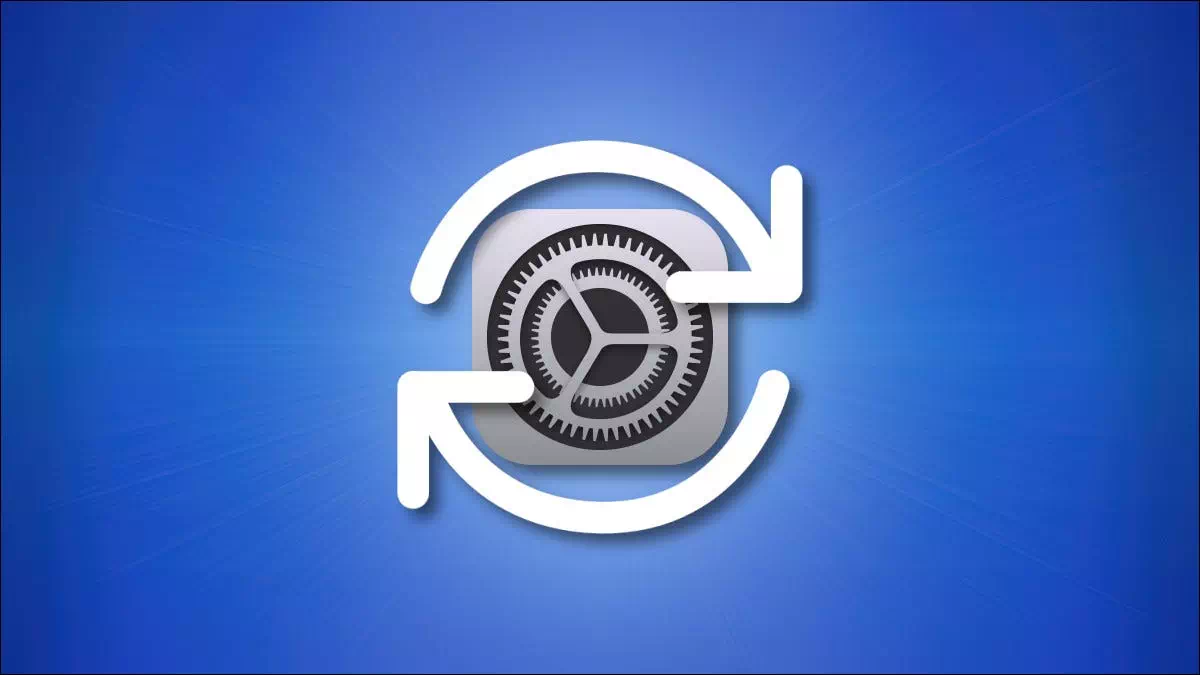Berikut ialah cara untuk menetapkan semula kilang iPhone atau iPad anda langkah demi langkah.
Jika anda ingin menjual atau memberikan iPhone atau iPad anda, anda perlu memadam sepenuhnya peranti itu sebelum menyerahkannya kepada pemilik baharu supaya mereka boleh menggunakannya. Dengan tetapan semula kilang, semua data peribadi dipadamkan dan peranti berfungsi seolah-olah ia baharu. Begini cara melakukannya.
Langkah-langkah yang perlu diambil sebelum melakukan tetapan semula kilang
Sebelum anda menetapkan semula kilang iPhone atau iPad anda, pastikan anda mempunyai salinan sandaran peranti itu. Anda boleh menyandarkan data anda menggunakan iCloud, Finder (Mac) atau iTunes (Windows). Atau anda boleh memindahkan data terus antara peranti lama dan baharu anda menggunakan Mula Pantas.
Seterusnya, anda perlu melumpuhkan (Cari iPhone Saya) atau (Cari iPad Saya). Ini secara rasmi mengeluarkan peranti daripada rangkaian (Cari Saya) Apple yang menjejaki lokasi peranti anda jika ia hilang atau dicuri. Untuk melakukan ini, buka Tetapan dan ketik pada nama ID Apple awak. Kemudian pergi ke Cari Saya > Cari Saya (iPhone atau iPad) dan flip suis di sebelah (Cari iPhone Saya) atau (Cari iPad Saya) kepada saya (off).
Cara Memadam Semua Kandungan dan Tetapan Semula Kilang iPhone atau iPad
Berikut ialah langkah yang diperlukan untuk melakukan tetapan semula kilang iPhone atau iPad anda.
- Buka (Tetapan) Tetapan Pertama pada iPhone atau iPad anda.

Buka Tetapan - didalam Tetapan , ketik pada (Umum) yang bermaksud Biasa.

Klik pada Umum - Secara umum, tatal ke bawah ke bahagian bawah senarai dan ketik sama ada (Pindahkan atau Tetapkan Semula iPad) yang bermaksud Alihkan atau tetapkan semula iPad atau (Pindahkan atau Tetapkan Semula iPhone) yang bermaksud Pindahkan atau tetapkan semula iPhone.

Alihkan atau tetapkan semula iPad atau Alihkan atau tetapkan semula iPhone - Dalam tetapan Pindahkan atau Tetapkan Semula, anda mempunyai dua pilihan utama. pilihan terbuka (Reset) untuk menetapkan semula Menu yang membolehkan anda menetapkan semula keutamaan tertentu tanpa kehilangan mana-mana kandungan peribadi yang disimpan pada peranti (Seperti foto, mesej, e-mel atau data apl). Ini boleh berguna jika anda bercadang untuk terus menggunakan peranti dan hanya mahu menetapkan semula keutamaan tertentu.
Tetapi, jika anda akan memberikan peranti itu atau menjualnya kepada pemilik baharu, anda perlu memadam sepenuhnya semua data dan tetapan peribadi anda pada peranti itu. Untuk melakukan ini, klik pada (Padamkan Semua Kandungan dan Tetapan) Untuk memadam semua kandungan dan tetapan.
Padamkan semua kandungan dan tetapan - Pada skrin seterusnya, klik pada (Terus) ikut. Masukkan kod laluan peranti anda atau kata laluan Apple ID anda jika digesa. Selepas beberapa minit, peranti anda akan memadam sendiri sepenuhnya. Selepas memulakan semula, anda akan melihat skrin persediaan alu-aluan yang serupa dengan skrin yang anda akan lihat jika anda baru mendapat peranti baharu.
Dan itu sahaja tentang cara menetapkan semula kilang iPhone atau iPad anda.
Anda mungkin juga berminat untuk belajar mengenai:
- Dua cara bagaimana membuat sandaran kenalan iPhone
- Cara memeriksa jaminan iPhone
- Cara menetapkan semula tetapan rangkaian pada iPhone
Kami harap anda mendapati siaran ini membantu dalam mengetahui cara menetapkan semula kilang iPhone atau iPad anda. Kongsi pendapat dan pengalaman anda dengan kami dalam ulasan.